Reklaam
Kuigi Apple Watch on suurepärane viis oma igapäevase võimekuse jälgimiseks, sõnumite saatmiseks jne. mis juhtub, kui teie Apple Watch ei paaritu?
Kõik uued Apple Watchid tuleb oma iPhone'iga siduda ja seda ühendust säilitada, et kasutada kõiki kantava seadme funktsioone.
Kuid sidumisprotsessi või tavapärase igapäevase kasutamise ajal võib teil tekkida sideprobleeme. Siin on mõned parandused, kui teie Apple Watch ei ühenda teie iPhone'iga.
Kuidas siduda oma Apple Watch iPhone'iga

Apple Watchi ja iPhone'i sidumiseks kontrollige kõigepealt, kas mõlemad seadmed on laetud ja sisse lülitatud. Asetage need üksteise lähedale. Oodake, kuni kuvatakse iPhone'is dialoogiboks, mis ütleb Selle Apple Watchi seadistamiseks kasutage oma iPhone'i. Ja siis vajutage Jätkake protsessi alustamiseks.
IPhone'ile ilmub ekraan ja Apple Watchis näidatakse animatsiooni. Joondage iPhone'i ekraani pildiotsija randmel oleva kellaga. Seadmeid saab ka käsitsi siduda, valides Paarige Apple Watch käsitsi.
Kui Apple Watch on ühendatud iPhone'iga, jätkake protsessi ja kohandage sätteid, logige sisse Apple ID-ga, looge pääsukood, valige rakendused ja palju muud.
Kui teie Apple Watch ei hakka iPhone'iga siduma
Kui Apple Watch ei ühenda teie telefoniga sidumiseks ega muul ajal, ärge paanitsege. On olemas mõned parandused, mida saate proovida probleemi lahendada, kui teie Apple Watch ei sidu.
Juhtimiskeskuse kuvamiseks pühkige oma iPhone'is üles, ja veenduge, et nii Wi-Fi kui ka Bluetooth on aktiivsed. Mõlemad on vajalikud Apple Watchiga suhtlemiseks.
Sidumise ajal peaks ekraanil Vaade kuvama seadistustedialoogi. Kui näete mingil põhjusel tavalist Watchi nägu, on Apple Watch tõenäoliselt seotud mõne teise iPhone'iga.
Apple Watchi sidumiseks ettevalmistamiseks minge aadressile Seadistused> Üldine> Lähtesta> Kustuta kogu sisu ja sätted.
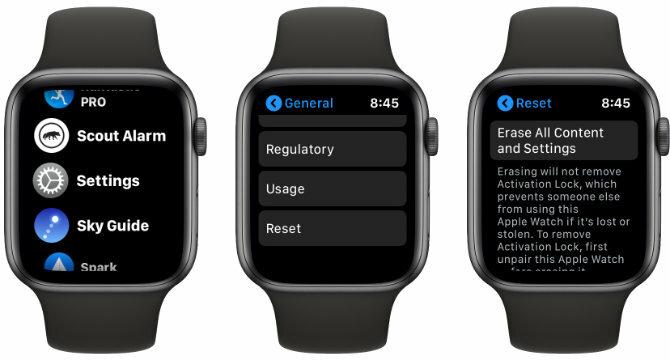
Kui teie Apple Watch ei suhtle iPhone'iga
Isegi kui olete esmakordse sidumisprotsessi edukalt lõpule viinud, ei pruugi Apple Watch teie iPhone'iga ühendust luua. Siin on, mida teha, et seadmed taas kõnelema hakkaksid.
1. Veenduge, et teie Apple Watch pole iPhone'iga ühendatud
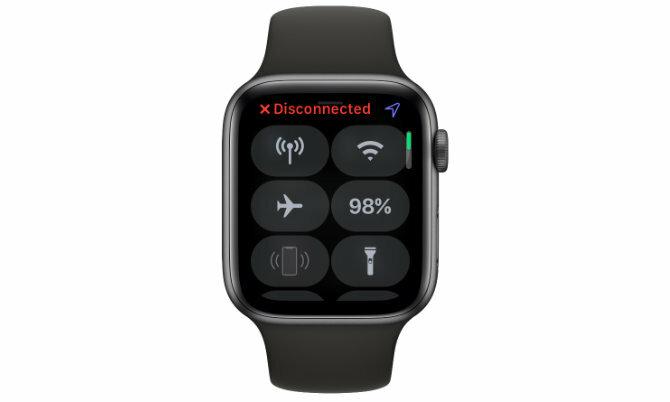
Juhtimiskeskuse kuvamiseks libistage juhtnuppu ülespoole, et kinnitada, et teie Apple Watch ei ühenda iPhone'iga.
Kui näete punast X sõnaga Disconnected või punase iPhone'i pilti, mille diagonaaljoon läbi selle on, pole teie kell iPhone'iga ühendatud. Samal ekraanil olles veenduge, et WiFi oleks sisse lülitatud.
Järgmisena minge oma iPhone'i juurde ja veenduge, et ka Bluetooth ja Wi-Fi on sisse lülitatud.
2. Taaskäivitage Apple Watch ja iPhone
Järgmine samm, mille saate teha, on nii Apple Watchi kui ka iPhone'i taaskäivitamine.
Vajutage Apple Watchis digitaalse krooni ja külje nuppu korraga 10 sekundit, kuni näete Apple'i logo. Oodake, kuni näete kella nägu.
Siis on aeg liikuda edasi oma iPhone'i. IPhone X-i või uuema versiooni puhul hoidke külgmist nuppu ja mõlemat helitugevuse juhtnuppu all, kuni näete liugurit Väljalülitus. Valige see, libistades seda paremale. Taaskäivitage iPhone, vajutades nuppu Külg, kuni ilmub Apple'i logo.

IPhone 8 või uuema versiooniga vajutage ja hoidke all nuppu või ülemist nuppu (sõltuvalt teie mudelist), kuni ilmub liuguri väljalülitus. Telefonitoru täielikuks väljalülitamiseks libistage seda paremale. Seejärel hoidke sama nuppu all, kuni ilmub Apple'i logo, et teie iPhone sisse lülitada.
3. Kontrollige tarkvara värskendusi
Kui teie Apple Watch ei ühenda endiselt iPhone'iga, veenduge, et nii Watch kui ka iPhone töötaks uusimat tarkvara.
Tarkvara värskenduse kontrollimiseks Apple Watchis avage iPhone'is kaaslase Watch-rakendus. Aastal Minu kell vahekaardi valimine Üldine> Tarkvarauuendus. Kui värskendus on saadaval, saate selle alla laadida ja kellale installida.
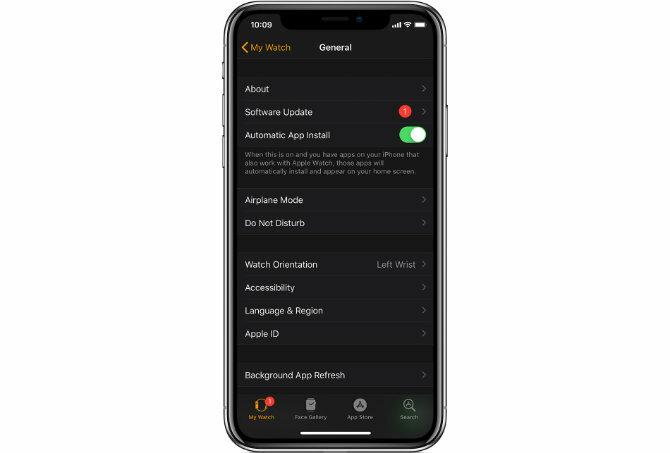
Tarkvara värskendust iPhone'is saate kontrollida minnes Seadistused> Üldine> Tarkvarauuendus.
4. Lähtestage oma iPhone'i võrgusätted
Veel üks samm, mida saate teha, kui teie Apple Watchi paariks ei ole, on oma iPhone'i võrgusätete lähtestamine. Liikuge oma iPhone'is suunas Seadistused sektsiooni. Valige Üldine> Lähtesta. Kerige lehe lõpuni ja valige Lähtestage võrgusätted.

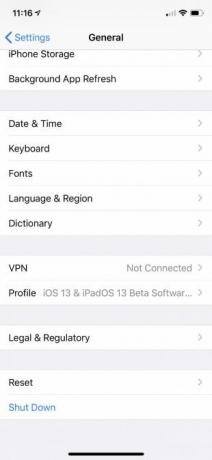
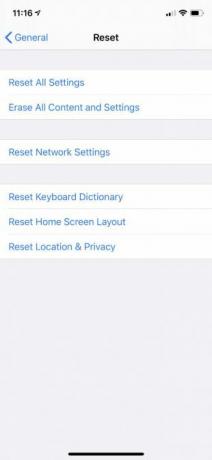
5. Lähtestage oma Apple Watch
Viimase ja drastilisemana on aeg oma Apple Watch iPhone'iga lahti siduda ja uuesti siduda. Protsessi alustamiseks minge aadressile Seadistused> Üldine valves. Kerige alla ja valige Lähtesta. Seejärel valige Lähtestage kogu sisu ja seaded.
Protsessi lõpuleviimiseks peate võib-olla desaktiveerima aktiveerimisluku. Kui vajate selle sammu kohta täiendavat abi, siis siin on Apple Watchi turvanõuanded, mida peate teadma 3 Apple Watchi turvanõuannet: kõik, mida peate teadmaKas teate oma Apple Watchi turvafunktsioonide kohta? Siit saate teada, kuidas lukustada Apple Watch, kustutada Apple Watch ja palju muud. Loe rohkem .
Pärast Apple Watchi pühkimist saate selle loodetavasti oma iPhone'iga uuesti siduda. Kui see õnnestub, saate kella taastada täiesti uue seadmena või varasema varukoopia abil.
Aitab Apple Watchi ja iPhone'i kommunikatsiooniprobleeme lahendada
Loodetavasti aitab üks neist parandustest lahendada probleemi, miks teie Apple Watch ei ühenda teie iPhone'i ega suhelda sellega. Kui pärast nende tõrkeotsingu näpunäidete järgimist on teil endiselt probleeme, on kõige parem võtta ühendust Apple'i toega ja arutada oma võimalusi.
Kui olete Apple'i kasutatavas seadmes uus, lugege kindlasti meie selgitavat artiklit kuidas Apple Watchi lukustada ja avada Kuidas Apple Watchi lukustada ja avadaKas teate, kuidas oma Apple Watchi lukustada ja avada? Siit leiate lühikese õpetuse selle põhilise, kuid olulise turvafunktsiooni kohta. Loe rohkem et aidata kaitsta teie isikuandmeid.
Brent on sündinud ja kasvanud päikselises Texase lääneosas, lõpetanud Texase Tehnikaülikooli ajakirjanduse bakalaureusekraadiga. Ta on juba rohkem kui 5 aastat tehnoloogiast kirjutanud ja naudib kõiki Apple'i asju, tarvikuid ja turvalisust.


